Win10系统更改桌面右下角网络显示名称的方法
2024-02-21 13:29:39作者:极光下载站
很多小伙伴在使用电脑的过程中经常会对电脑进行各种个性化设置,例如更改桌面壁纸、更改电脑主题颜色等。有的小伙伴想要更改自己桌面右下角的网络现实名称,但又不知道该在哪里进行设置。其实很简单,我们只需要在win10系统中打开本地安全策略弹框,然后打开“网络列表管理器策略”选项,接着在该选项的右侧页面中找到当前显示的网络名称,右键单击该网络名称并打开属性选项,最后在网络名称页面中输入新名称即可。有的小伙伴可能不清楚具体的操作方法,接下来小编就来和大家分享一下Win10系统更改桌面右下角网络显示名称的方法。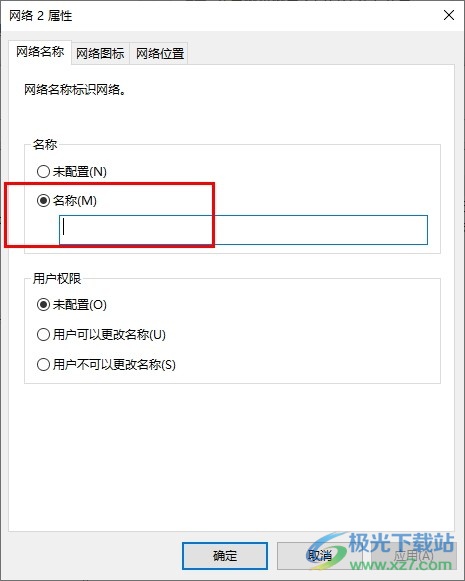
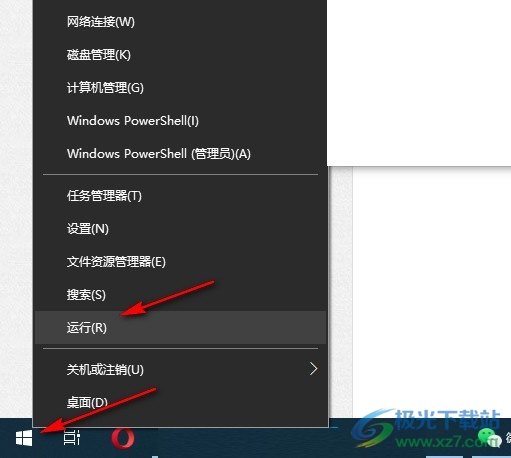
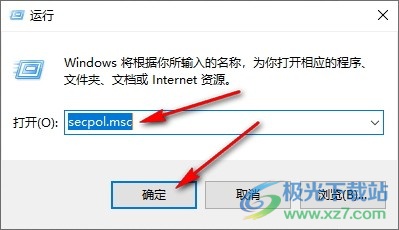
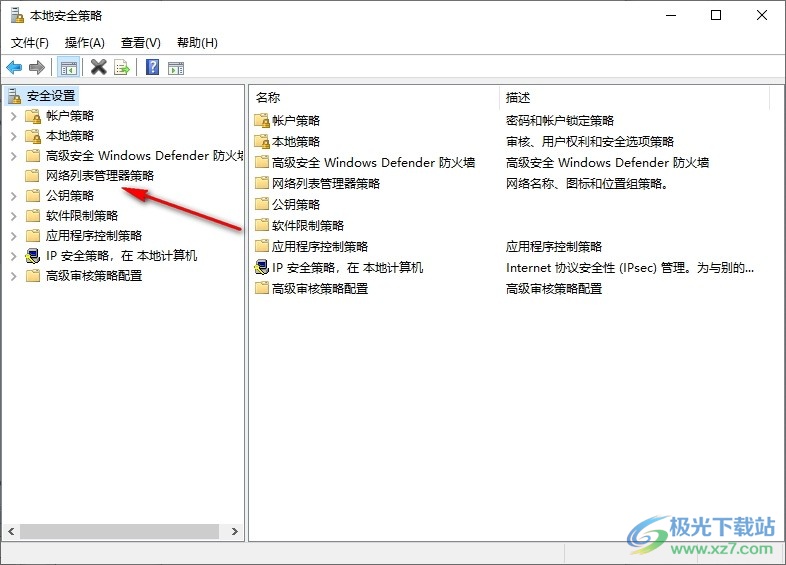
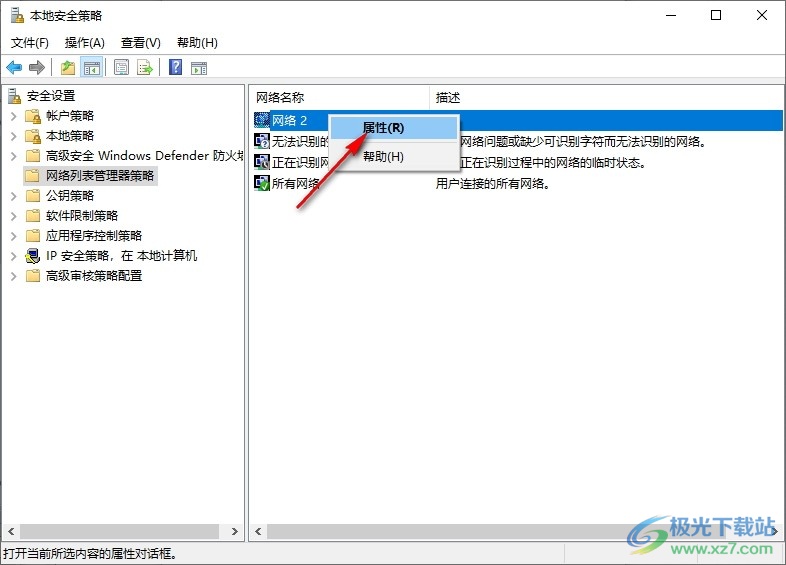
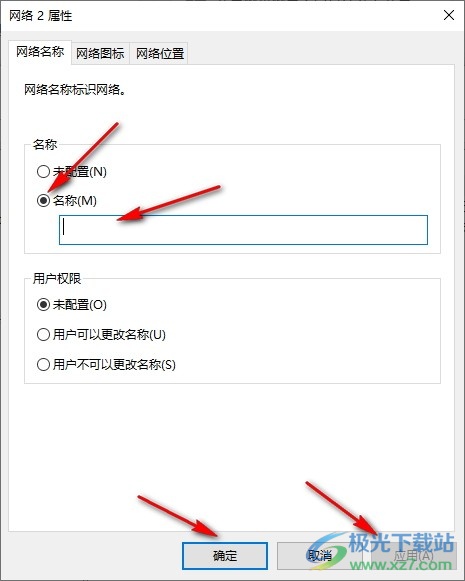
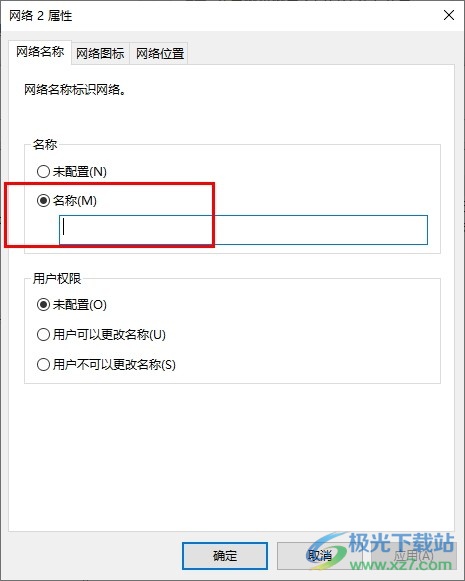
方法步骤
1、第一步,我们在电脑中右键单击打开桌面左下角的开始按钮,然后在菜单列表中打开“运行”选项
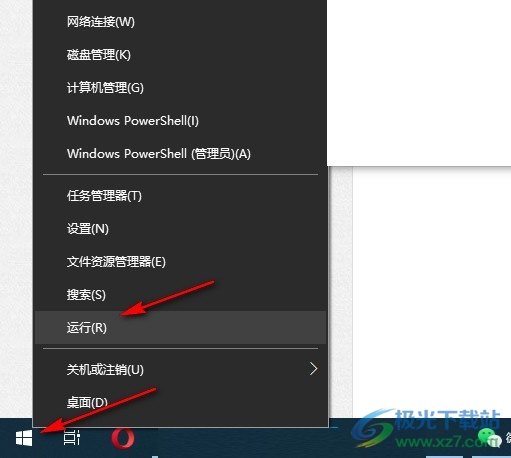
2、第二步,打开运行窗口之后,我们在窗口中输入“secpol.msc”,然后点击确定选项
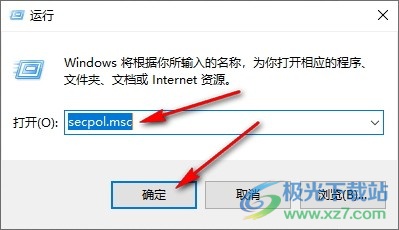
3、第三步,打开本地安全策略页面之后,我们在左侧列表中点击打开“网络列表管理器策略”选项
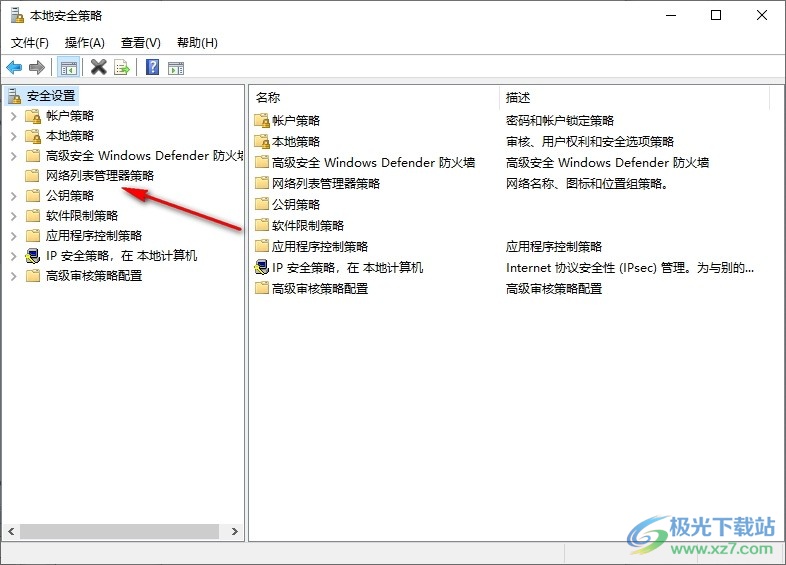
4、第四步,接着我们在“网络列表管理器策略”的右侧页面中右键单击当前网络名称,然后再菜单列表中打开“属性”选项
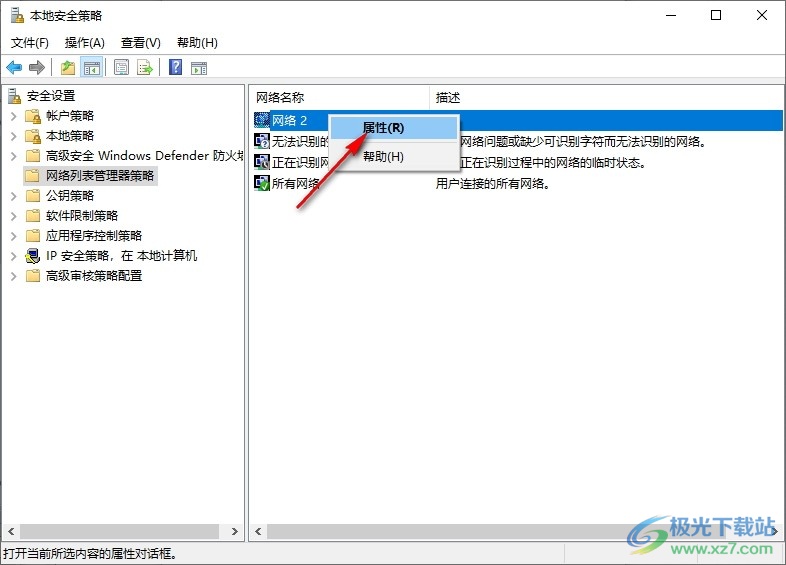
5、第五步,我们在网络属性页面中点击“名称”选项,然后在框内输入新名称,最后点击应用和确定选项即可
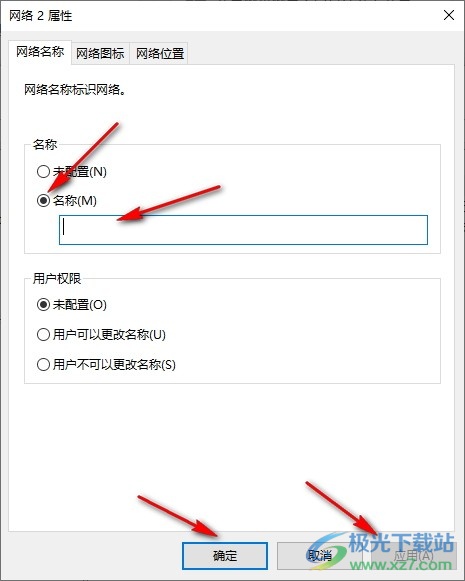
以上就是小编整理总结出的关于Win10系统更改桌面右下角网络显示名称的方法,我们在运行窗口中输入“secpol.msc”打开本地安全策略弹框,接着在“网络列表管理器策略”页面中右键单击打开当前网络的属性,最后在弹框中输入新名称再点击应用和确定选项即可,感兴趣的小伙伴快去试试吧。
